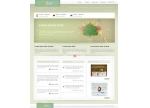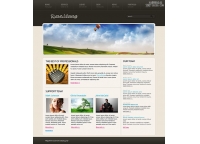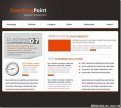PS设计教程之如何制作一个时尚的商业模(10)
来源:站长之家
作者:佚名 发布
学习:2423人次
第五步:Consult Area制作
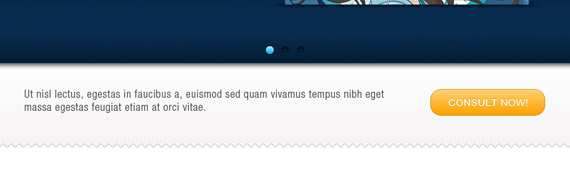
新创建一个大小为15像素 x 15像素的透明文档。用铅笔工具创建下图所见的样式。
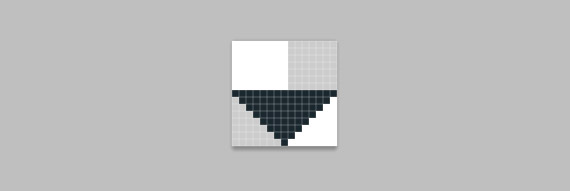
进入编辑,选择定义图案,命名为zigzag。接下来创建一个150像素的矩形。选择油漆桶工具,从下拉列表中将前景选项变为图案选项。在该图形的底部,创建一个选取,用事先制作的图案进行填充。
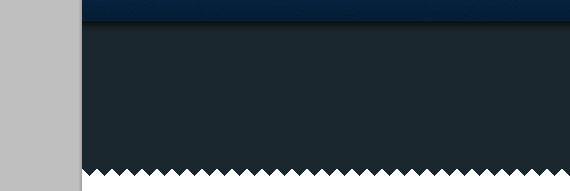
应用图层样式
投影颜色: #bfbfbf
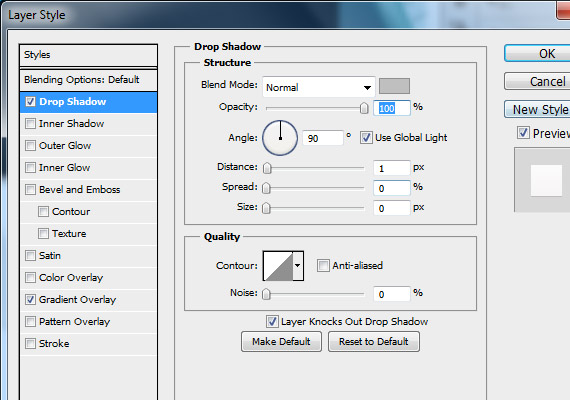
渐变叠加颜色: #f5f4f4, #fdfdfd

效果

用文本工具添加一段文字
字体设置
字体名: Helvetica Neue
字体样式: Light Condensed
字体大小: 20pt
字体颜色: #444444

按钮
创建一个210像素 x 50像素的圆角矩形。应用相同的渐变叠加和内阴影。
应用图层样式
描边颜色: #cf8606
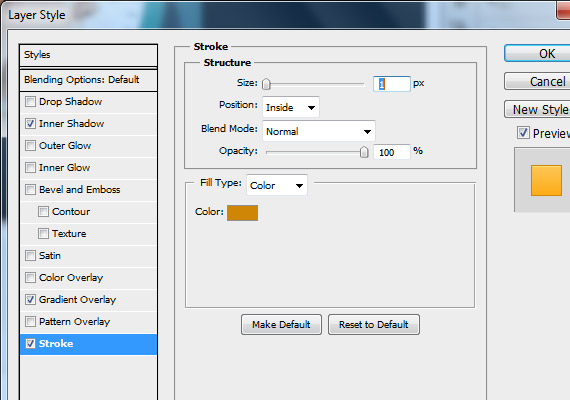
在按钮上写上文字:CONSULT NOW
字体设置
字体名:Helvetica Neue
字体样式: Roman
字体大小:18pt
字体颜色:#fff, #cf8606
效果
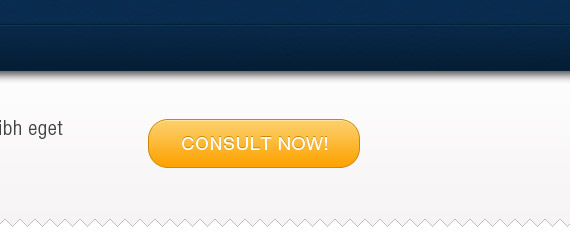
第六步: Services区域制作
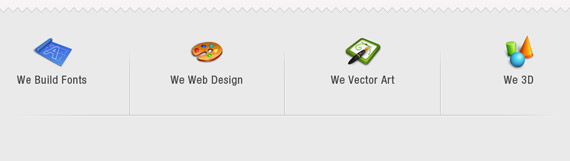
服务区域划分为4列。每一列的大小为210像素 x 125像素。每一列的间距为40像素。并按照具体大小拖动参考线。

学习 · 提示
相关教程
关注大神微博加入>>
网友求助,请回答!